如何在 Mac 功能表列上啟動 Shazam 音樂播放
- PHPz轉載
- 2023-12-20 08:23:20759瀏覽
在 macOS Sonoma 14.2 中,Apple 為Shazam音樂識別提供了一些額外的控件,現在它比以往任何時候都更融入 Mac 作業系統。以下是將該功能新增至 Mac 功能表列和控制中心的方法。

對於不熟悉Shazam 的人來說,它是Apple 擁有的一項流行服務,只需收聽和破解正在播放的內容,即可識別歌曲、音樂視頻、電視節目等的名稱和歌詞。
經過多年的Siri整合,蘋果於2018年收購了Shazam,並將其整合到iOS和iPadOS中,作為系統級的歌曲識別功能。在 macOS 14.2 中,Mac 終於實現了相同等級的整合。 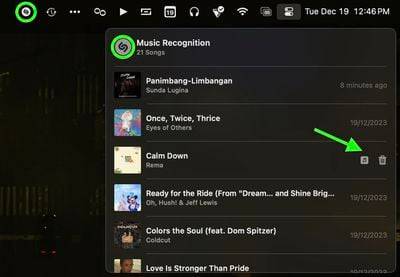
以前,需要使用適用於 macOS 的 Shazam 應用程式才能將 Shazam 添加到 Mac 的選單欄,或者您可以讓 Siri 識別歌曲。現在,系統內建了另外兩種存取Shazam的方法。
Shazam 功能表列項目和「控制中心」按鈕可用於提示 Shazam 開始聆聽目前播放的歌曲。下拉式選單還包括您之前使用該功能識別的任何歌曲的歷史記錄。
若要在網頁版 Shazam 中開啟歌曲,請點選其標題。若要在「音樂」應用程式中開啟歌曲,請點選音樂圖示。若要刪除條目,請按一下垃圾桶圖標,然後選擇「刪除歌曲」以確認操作。這將在 iCloud 的同步設定中啟用「音樂識別」選項的所有裝置上從 Shazam 歷史記錄中刪除歌曲。
如何將Shazam新增至Mac的功能表列
- 點擊 Mac 功能表列中的 Apple 符號,然後選擇系統設定…。
- 在側邊欄中選擇「控制中心」。
- 在「音樂辨識」部分中,開啟「在功能表列中顯示」和/或「在控制中心中顯示」旁的開關。
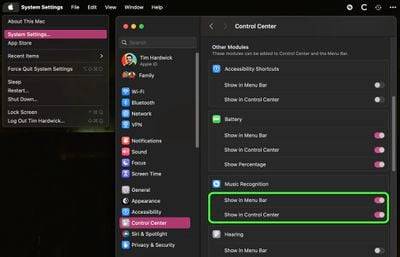
別忘了,在iPhone、iPad、Apple Watch、HomePod 和Mac 上,您可以詢問Siri 正在播放什麼歌曲,這些要求的結果也會顯示在您的“音樂識別”收聽歷史記錄中。
以上是如何在 Mac 功能表列上啟動 Shazam 音樂播放的詳細內容。更多資訊請關注PHP中文網其他相關文章!
陳述:
本文轉載於:yundongfang.com。如有侵權,請聯絡admin@php.cn刪除

